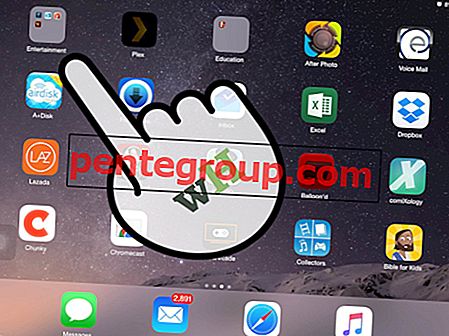AirDrop er Apples måte å kommunisere mellom enheter for enkel filoverføring. Det er ikke så veldig ulikt Bluetooth eller NFC, og faktisk bruker det Wi-fi og Bluetooth. Apple introduserte AirDrop til sine mobile enheter i år med iOS 7 som støtter den. Alle iPhone 5, 5c, 5s, iPad 4th gen, iPad mini 2 og iPod Touch 5th gen støtter AirDrop.
AirDrop skal visstnok være veldig enkelt å slå på og bruke. I noen aspekter er det et svar på den konstante sperringen av Samsungs / Googles NFC. Og her er hvordan du bruker den.
For å bruke AirDrop på en av iDevices, må du forsikre deg om at den støttes på enheten din.
Her er listen over enheter som har AirDrop som fungerer:
- iPhones: 5s, 5c og 5
- iPads: Air, 4. gen og mini m / netthinne.
- iPod: 5. generasjon
Slik aktiverer du AirDrop på iOS 7
Du finner AirDrop bare på ett sted: Kontrollsenteret.

- Sveip opp fra bunnen av iPhone / iPad / iPod Touch for å åpne Kontrollsenteret
- Under volumglidebryteren (i iPhone og iPod Touch) finner du AirDrop-veksleren. Trykk på den for å veksle mellom tre tilstander: Alle, bare kontakter, AV.
Når du slår PÅ AirDrop, bytter den til Alle eller Kontakter. Her betyr hva disse betyr:
- Alle: AirDrop søker etter alle enheter med AirDrop aktivert som er i nærheten av iDevice.
- Bare kontakter: AirDrop søker etter alle enheter i nærheten, men vil bare gjenkjenne enhetene som har tilknyttede Apple-ID-er er oppført i kontaktene dine.
I modus Bare kontakter - som visstnok er en tryggere måte å AirDrop på - må du legge til Apple-ID-en tilknyttet den andre enheten til kontaktene dine (i Telefon-app eller Kontakter-app for iPad). Siden vi snakker om Apples arvkommunikasjon, tror jeg at du kan få AirDrop til å aktivere "Alle."
Med "Apple ID tilknyttet en iDevice" mener vi iCloud-IDen som ble brukt til å konfigurere iPhone / iPad / iPod Touch.
Sende filer via AirDrop på iOS 7
Deleknappen (og delingsarket) er alt du trenger for å tappe for å sende filer via AirDrop. Når du aktiverer AirDrop, og det er iDevices i nærheten som er decetert av AirDrop, blir det automatisk oppført i aksjearket når du trykker på delingsikonet.
Du kan sende musikk / sanger, bilder, videoer, filer og mye mer via AirDrop. AirDrop er vanligvis tilgjengelig i alle apper som har deleikonet.
Du må "godta eller avvise" en AirDrop-overføring når den pinger deg. Hvis du godtar, åpnes den respektive appen for AirDropped-filen. Hvis det er en kobling, Safari. Hvis det er et bilde, bilder-appen. Hvis det er en sang, musikk-appen og så videre.
Feilsøking AirDrop på iOS 7
Det kan noen ganger - eller mange ganger - så skje at AirDrop ikke gjenkjenner noen enheter i nærheten selv når du har AirDrop-kompatible enheter i nærheten. Her er noen ting du kan prøve å løse AirDrop-problemer:
- Slå AirDrop-modus til “Alle”
- Forsikre deg om at du er koblet til en stabil Wi-Fi-forbindelse. Alle enheter.
- Slå på Bluetooth.
- Slå Wifi og Bluetooth PÅ / AV et par ganger.
- Gå til Innstillinger → Generelt → Begrensninger og sørg for at AirDrop ikke er slått AV (eller begrenset).
- Start iPhone / iPad / iPod på nytt, og prøv deretter å slå på AirDrop igjen.
Har du flere AirDrop-tips å dele? Gi oss beskjed i kommentarene.